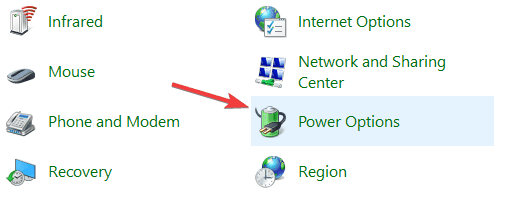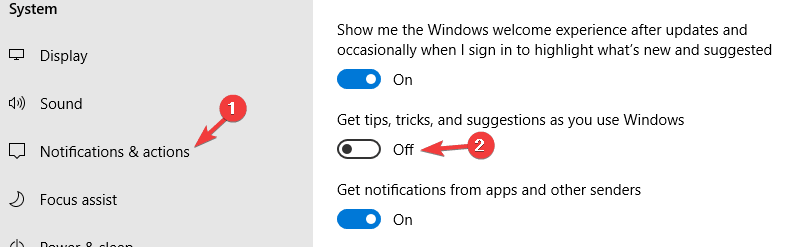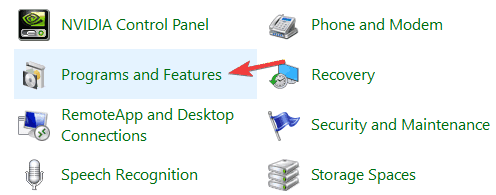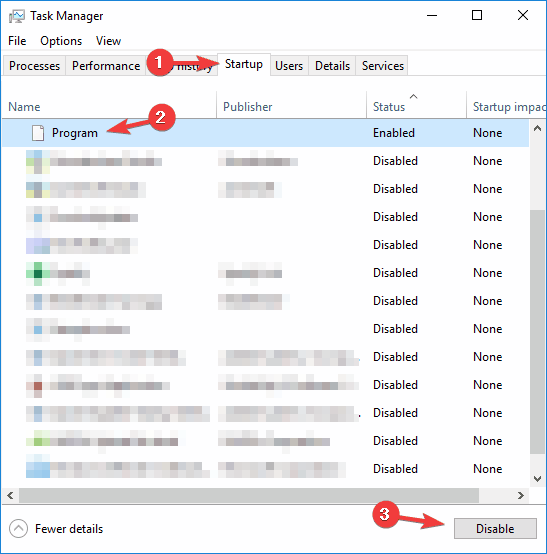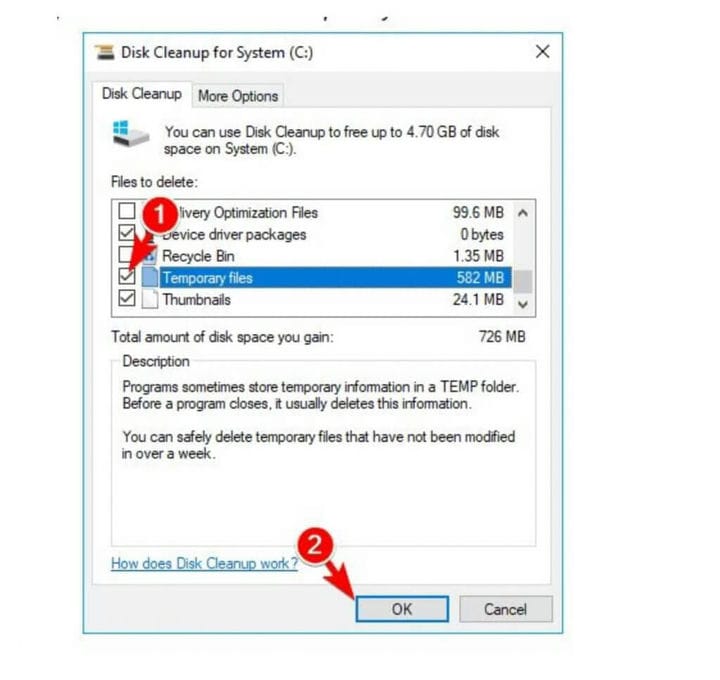Machen Sie Windows 10 schneller, indem Sie diese nicht benötigten Prozesse deaktivieren
Um verschiedene PC-Probleme zu beheben, empfehlen wir das Restoro PC Repair Tool:
Diese Software repariert häufig auftretende Computerfehler, schützt Sie vor Dateiverlusten, Malware und Hardwarefehlern und optimiert Ihren PC für maximale Leistung. Beheben Sie PC-Probleme und entfernen Sie Viren jetzt in drei einfachen Schritten:
- Laden Sie das Restoro PC Repair Tool herunter, das mit patentierten Technologien geliefert wird (Patent hier erhältlich).
- Klicken Sie auf Scan starten, um Windows-Probleme zu finden, die PC-Probleme verursachen können.
- Klicken Sie auf Alle reparieren, um Probleme zu beheben, die die Sicherheit und Leistung Ihres Computers beeinträchtigen
- Restoro wurde diesen Monat von 651.404 Lesern heruntergeladen.
Es ist nicht einfach, Ihren Windows 10-PC schnell zu halten, aber es gibt einige Windows 10-Prozesse, die Sie nicht verwenden müssen, da sie Ihre Leistung zusätzlich belasten.
In diesem Artikel zeigen wir Ihnen, wie Sie Windows 10 durch Deaktivieren bestimmter Funktionen beschleunigen können.
Wie kann ich Windows 10 beschleunigen?
- Passen Sie die Energieeinstellungen an
- Deaktivieren Sie Windows-Tipps und -Tricks
- Bloatware deinstallieren
- Reduzieren Sie die Anzahl der Startanwendungen
- Führen Sie unter Windows 10 eine Datenträgerbereinigung durch
1 Passen Sie die Energieeinstellungen an
Einige Benutzer stellen die Energieeinstellungen ihres Systems auf den Energiesparmodus ein, um Batterie zu sparen. Diese Funktion kann jedoch auch Ihren PC verlangsamen. Um Windows 10 schneller zu machen, wird empfohlen, einen Hochleistungs- oder ausgeglichenen Energieplan zu verwenden.
- Klicken Sie auf die Systemsteuerung.
- Wählen Sie Hardware und Sound.
- Klicken Sie auf Energieoptionen.
![Machen Sie Windows 10 schneller, indem Sie diese nicht benötigten Prozesse deaktivieren]()
- Wählen Sie Balanced oder High Performance.
![Machen Sie Windows 10 schneller, indem Sie diese nicht benötigten Prozesse deaktivieren]()
Die Verwendung von High Performance bedeutet mehr Stromverbrauch. Ein ausgewogener Plan hilft jedoch dabei, ein Gleichgewicht zwischen Leistung und Stromverbrauch herzustellen.
2 Deaktivieren Sie Windows-Tipps und -Tricks
Windows 10 Tipps und Tricks ist ein weiterer Windows 10-Prozess, den Sie nicht benötigen. Diese Funktion bietet Neulingen nützliche Tipps. Wenn Sie jedoch ein erfahrener Windows 10-Benutzer sind, können Sie sie deaktivieren. Diese Funktion ist für einige Leistungsprobleme bekannt. Sie können sie jedoch deaktivieren, indem Sie die folgenden Schritte ausführen:
Gehen Sie wie folgt vor, um Windows 10-Tipps und -Tricks zu stoppen:
- Öffnen Sie das Startmenü und klicken Sie auf Einstellungen.
- Gehen Sie zu System > Benachrichtigung & Aktionen.
- Deaktivieren Sie Tipps, Tricks und Vorschläge abrufen, während Sie Windows verwenden.
![Machen Sie Windows 10 schneller, indem Sie diese nicht benötigten Prozesse deaktivieren]()
3 Deinstallieren Sie Bloatware
Bloatware oder Crap-Ware können einige der Windows 10-Prozesse darstellen, die Sie nicht benötigen. Um Windows 10 schneller zu machen, wäre es sehr hilfreich, solche Programme zu deinstallieren.
Um solche unerwünschten Programme einfach zu deinstallieren:
- Klicken Sie auf Systemsteuerung > Programme und Funktionen.
![Machen Sie Windows 10 schneller, indem Sie diese nicht benötigten Prozesse deaktivieren]()
- Wählen Sie alle Anwendungen aus, die Sie deinstallieren möchten, und führen Sie den Vorgang durch.
Obwohl diese Methode die einfachste ist, wird die Bloatware möglicherweise nicht vollständig entfernt. Manchmal kann Bloatware Dateien und Registrierungseinträge hinterlassen, selbst wenn Sie sie entfernen.
Um sicherzustellen, dass Bloatware vollständig von Ihrem PC entfernt ist, empfehlen wir die Verwendung von Deinstallationssoftware wie IOBit Uninstaller. Mit diesem Tool entfernen Sie Bloatware oder unerwünschte Anwendungen vollständig von Ihrem PC.
4 Reduzieren Sie die Anzahl der Startanwendungen
Die Essenz einer Startanwendung besteht darin, Ihre Lieblingsanwendungen sofort nach dem Start Ihres PCs einsatzbereit zu haben. Im Laufe der Zeit werden einige dieser Anwendungen jedoch selten oder nicht so häufig verwendet. Ihre Präsenz beim Start von Windows 10 wird jedoch nur dann Teil des Problems, wenn Sie Ihre Leistung verringern.
Eines der negativen Ergebnisse zu vieler Startanwendungen ist eine langsamere Systemgeschwindigkeit. Gehen Sie wie folgt vor, um dieses Problem zu beheben:
- Drücken Sie Strg + Shift + Esc zu öffnen Task – Manager.
- Navigieren Sie zur Registerkarte Start.
- Klicken Sie auf die Startanwendung, die Sie deaktivieren möchten.
- Gehen Sie in die untere rechte Ecke, um auf die Schaltfläche Deaktivieren zu klicken .
![Machen Sie Windows 10 schneller, indem Sie diese nicht benötigten Prozesse deaktivieren]()
- Wiederholen Sie diese Schritte für alle Windows 10-Prozesse, die Sie nicht benötigen.
5 Führen Sie unter Windows 10 eine Datenträgerbereinigung durch
Irgendwo in Ihrem System lauern viele Junk- oder temporäre Dateien. Die Datenträgerbereinigung ist eine der besten Möglichkeiten, um Windows 10 in hoher Leistung zu halten. Es hilft auch, temporäre und Junk-Dateien zu bereinigen und dann zum Löschen zu empfehlen.
Gehen Sie wie folgt vor, um die Datenträgerbereinigung zu verwenden und Junk-Dateien zu entfernen:
- Geben Sie in den Suchbereich Datenträgerbereinigung ein und wählen Sie Datenträgerbereinigung aus der Ergebnisliste aus.
- Wählen Sie die Dateien aus, die Sie entfernen möchten.
![Machen Sie Windows 10 schneller, indem Sie diese nicht benötigten Prozesse deaktivieren]()
- Diese Aktion hilft dabei, alle temporären Dateien und mehr zu entfernen.
Hier sind einige allgemeine Tipps, die Ihnen helfen können, Windows 10 schneller zu machen. Befolgen Sie alle unsere Schritte, um Ihre Leistung zu verbessern und nicht benötigte Windows 10-Prozesse zu deaktivieren.
LESEN SIE AUCH:
- So löschen Sie temporäre Dateien mithilfe der Datenträgerbereinigung unter Windows 10, 8, 7
- So entfernen Sie Bloatware endgültig aus Windows 10
- Windows 10 deinstalliert problematische Updates, um Startfehler zu vermeiden